重置防火墙后应用无法打开的解决方法是什么?
79
2024-08-02
电脑关机慢是许多电脑用户常常遇到的问题之一,长时间的关机等待会影响工作效率和用户体验。本文将介绍15种解决电脑关机慢的实用技巧,帮助用户快速解决这个问题,提高电脑的关机速度。
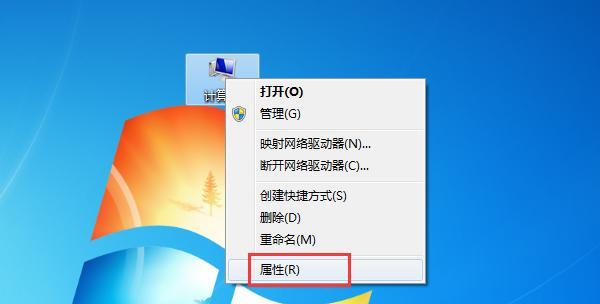
1.清理系统垃圾文件
清理系统中的垃圾文件可以有效减少关机时间。点击开始菜单,在搜索框中输入“磁盘清理”,打开磁盘清理工具。选择要清理的磁盘驱动器,勾选需要清理的文件类型,如临时文件、回收站文件等,然后点击确定进行清理。

2.关闭自启动程序
过多的自启动程序会导致电脑关机缓慢。点击开始菜单,输入“任务管理器”,打开任务管理器。在启动选项卡中,禁用那些不需要在系统启动时自动运行的程序,只保留必要的程序即可。
3.更新驱动程序

更新电脑硬件的驱动程序可以提升系统的性能和稳定性,从而加快电脑的关机速度。打开设备管理器,找到需要更新的硬件设备,右键点击选择“更新驱动程序”,按照提示进行操作。
4.关闭多余的后台进程
过多的后台进程会消耗系统资源,导致电脑关机变慢。打开任务管理器,切换到“进程”选项卡,结束那些不必要的后台进程,只保留必要的系统进程和正在运行的应用程序。
5.优化电脑硬盘
使用磁盘碎片整理工具对硬盘进行整理和优化可以提高关机速度。点击开始菜单,输入“磁盘碎片整理”,打开磁盘碎片整理工具。选择需要整理的磁盘驱动器,点击“优化”按钮即可。
6.检查电脑是否感染病毒
电脑受到病毒感染也会导致关机变慢。使用可信赖的杀毒软件进行全盘扫描,清理系统中的恶意软件和病毒。
7.优化系统设置
优化系统设置可以提高电脑的性能和响应速度,从而加快关机速度。点击开始菜单,打开控制面板,进入“系统和安全”选项,点击“系统”-“高级系统设置”,在“高级”选项卡中点击“设置”,选择“调整以最佳性能为重点”。
8.检查电脑硬件故障
电脑硬件故障也会导致关机缓慢。检查硬盘、内存、电源等硬件设备是否正常工作,如有必要,及时更换或修理。
9.更新操作系统
更新操作系统可以修复一些系统bug和问题,提高系统的稳定性和性能,从而加快电脑的关机速度。打开Windows更新功能,下载并安装最新的系统更新。
10.关闭不必要的服务
关闭一些不必要的服务可以释放系统资源,提高电脑的关机速度。点击开始菜单,输入“服务”,打开服务管理器。停止那些不需要运行的服务,只保留必要的服务即可。
11.清理注册表
注册表中的无效或损坏的信息也会导致关机变慢。使用可靠的注册表清理工具进行清理和修复。注意备份注册表,以防万一出现问题。
12.禁用休眠功能
禁用休眠功能可以加快电脑的关机速度。点击开始菜单,输入“控制面板”,打开控制面板。选择“硬件和声音”-“电源选项”,点击“更改计划设置”,选择“更改高级电源设置”,在“电源按钮和盖子”选项中将休眠功能设为“关机”。
13.清理浏览器缓存和插件
浏览器缓存和插件会占用系统资源,导致关机变慢。打开浏览器设置,清理浏览器缓存和禁用不必要的插件。
14.减少开机自检时间
开机自检时间过长也会影响电脑的关机速度。进入BIOS设置,减少开机自检时间,快速启动电脑。
15.升级硬件配置
如果以上方法无法解决电脑关机慢的问题,考虑升级硬件配置,如更换SSD硬盘、增加内存等,从根本上提升电脑性能,加快关机速度。
通过清理系统垃圾文件、关闭自启动程序、更新驱动程序、关闭多余的后台进程、优化电脑硬盘等一系列操作,可以解决电脑关机慢的问题。用户可以根据自己的情况选择适合的方法来提升电脑的关机速度,提高工作效率。
版权声明:本文内容由互联网用户自发贡献,该文观点仅代表作者本人。本站仅提供信息存储空间服务,不拥有所有权,不承担相关法律责任。如发现本站有涉嫌抄袭侵权/违法违规的内容, 请发送邮件至 3561739510@qq.com 举报,一经查实,本站将立刻删除。